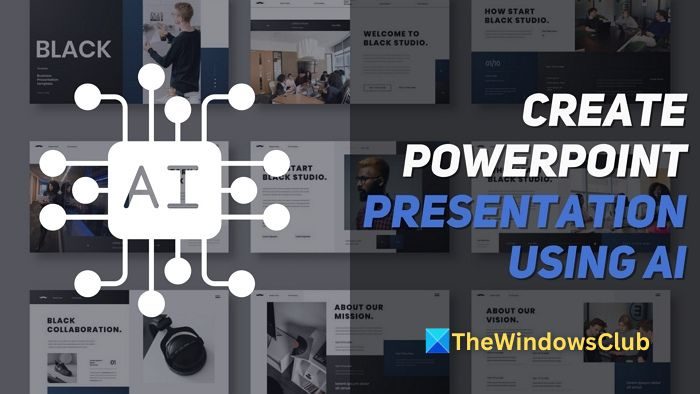Cet article vous montrera comment créer une présentation PowerPoint en utilisant AJe suis en quelques clics. Microsoft Copilot AI est désormais intégré aux applications Microsoft 365, vous pouvez donc créer instantanément des présentations avec des invites simples. Vous pouvez même utiliser un document Word pour faire une présentation.
Comment créer une présentation PowerPoint avec l’IA en quelques clics ?
- Ouvrez un nouveau Microsoft PowerPoint.
- Clique le Bouton copilote de la barre supérieure. Cela ouvrira une section Copilot dans le volet de gauche.
- Maintenant, vous pouvez commencer à créer une présentation en demandant à Copilot d’en créer une utiliser un document Word.
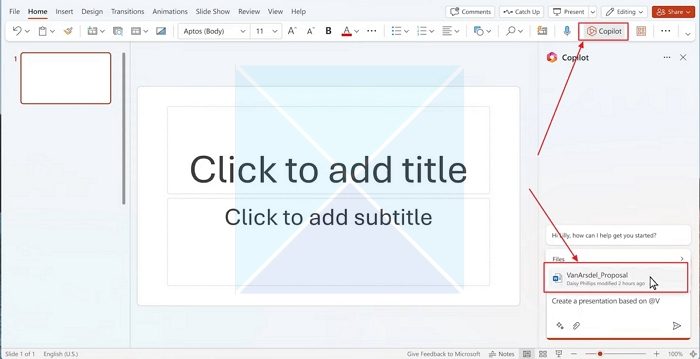
- Désormais, il créera intelligemment une présentation avec des images (souvent générées via Dall-E ou extraites de la recherche d’images Bing)
- Alternativement, vous pouvez inviter Copilot à créer une présentation en fonction de vos besoins.
- Une fois la présentation initiale générée, vous pouvez la modifier en demander à Copilot de changer celui-ci ou la diapositive sur laquelle vous vous trouvez complètement.
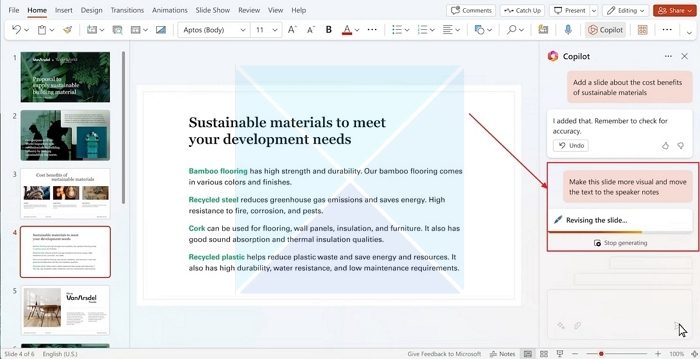
- Vous pouvez également demander Copilote pour ajouter des animations à la diapositive ou à la présentation.
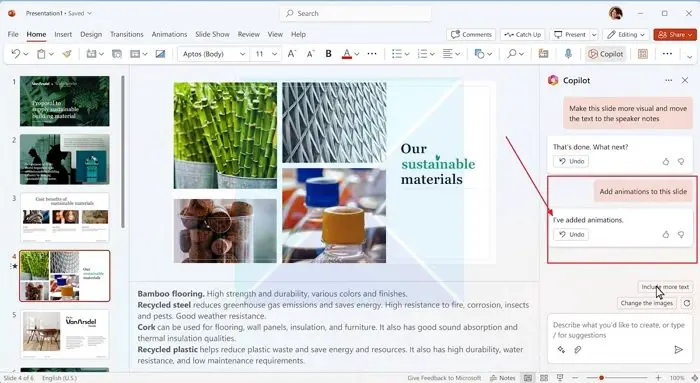
Obtenir les meilleurs résultats des présentations d’IA générées avec l’aide de Copilot dépend de la clarté et du contexte de l’invite. Copilot peut pratiquement apporter toutes les modifications que vous souhaitez à la présentation. Assurez-vous que vos invites sont suffisamment contextuelles et claires.
Pour une présentation plus détaillée et fiable, il est recommandé d’utiliser un document Word substantiel pour fournir suffisamment de contexte sur lequel Copilot puisse travailler. Copilot peut pratiquement apporter toutes les modifications que vous souhaitez à la présentation.
Outils d’IA alternatifs pour créer des présentations PowerPoint
Bien que Copilot AI dans PowerPoint puisse être la meilleure solution pour créer des présentations IA, de nombreux outils de création de présentations IA l’ont précédé et suivi. Certains d’entre eux se démarquent, à savoir :
- Conception magique Canva
- Magnifique.ai
- Slidesgo.com
Découvrons-les et comment ils se comparent à Copilot Pro dans Microsoft PowerPoint.
1]Conception magique Canva
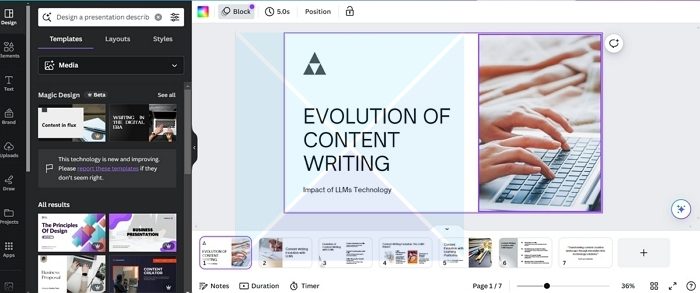
Canva a introduit de nombreuses fonctionnalités d’IA, surtout depuis l’introduction de Microsoft Designer. La création de présentations avec l’IA était l’une des fonctionnalités proposées par la suite de fonctionnalités d’IA Canva Magic Design.
Bien sûr, il n’est pas aussi interactif que Copilot AI dans MS PowerPoint, car vous ne pouvez pas lui demander d’apporter des modifications individuelles à la présentation. Toutes les entrées que vous pouvez donner sont l’invite et le média à utiliser dans la présentation.
Canva a la possibilité d’utiliser un document Word et de le convertir en présentation, mais l’IA ne le permet pas. Il prend simplement le texte d’un document et l’insère dans des modèles prédéfinis.
2]Magnifique.AI
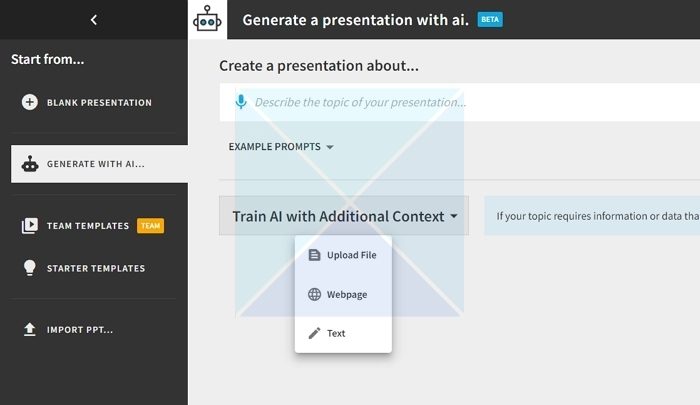
Beautiful.ai est le concurrent le plus puissant de Copilot AI en termes de fonctionnalités. Il s’agit d’un créateur de présentations IA orienté design. L’outil ne se limite pas aux invites pour créer une présentation ; pendant que vous pouvez le faire, vous pouvez modifier manuellement chaque micro-aspect de la présentation.
Avec la récente mise à jour, l’outil peut utiliser des URL, des documents texte et des transcriptions pour le contexte. Cela le rend presque à égalité avec Copilot AI ; cette fonctionnalité a besoin d’un peu de polissage.
Une fonctionnalité qui le distingue est la possibilité d’ajouter des voix off IA aux présentations et une vaste bibliothèque de millions de photos. Beautiful.AI est parfait si vous avez du mal à travailler avec des fonctionnalités apparemment complexes de MS PowerPoint.
Lire: Comment utiliser Copilot pour résumer un PDF
3]Slidesgo.com
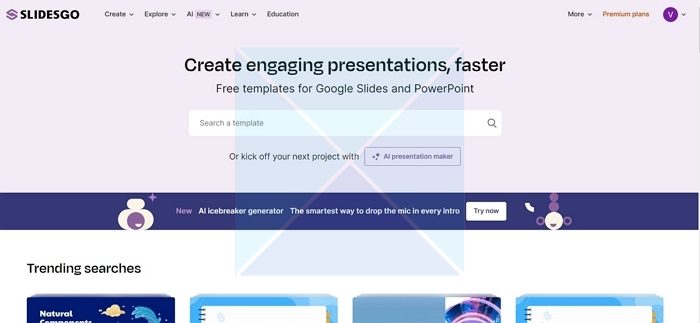
Slidesgo.com est l’outil de création de présentations IA le plus abordable de la liste, mais aussi le moins fonctionnel. Vous pouvez créer une présentation IA en tapant simplement une invite. La mise en garde est qu’il n’y a aucun moyen de personnaliser davantage les diapositives avec l’IA par la suite.
Il serait préférable que vous éditiez les diapositives manuellement. Cet outil est adapté pour démarrer une présentation, avec un aspect visuel bien réalisé. Comparé à Copilot, cet outil est insuffisant.
Aussi évident que cela puisse paraître, Copilot est la meilleure option pour créer des présentations à l’aide de l’IA. Mais Beautiful.ai, propulsé par Anthropic (un homologue d’Open AI), n’est pas non plus en reste ; cet outil possède toutes les fonctionnalités, mais pas la commodité de chat de Copilot. Pour l’aspect vital de la conception, vous devriez essayer Beautiful.ai ; pour plus de commodité et de transparence, Copilot AI pour MS PowerPoint est meilleur.
Lire: Alternative à Microsoft Copilot pour PC Windows
ChatGPT Free peut-il créer des PowerPoint ?
ChatGPT peut aider à générer du texte pour les présentations PowerPoint, y compris le contenu des diapositives. Cependant, il ne peut pas créer le fichier PowerPoint ni concevoir des éléments visuels pour la présentation.
Pourquoi n’ai-je pas Copilot dans PowerPoint ?
Vous aurez besoin d’un abonnement et d’un Microsoft 365 PowerPoint installé sur le PC pour utiliser Copilot Pro. Une fois l’abonnement obtenu, le Bureau devrait recevoir une mise à jour mineure sur l’activation de Copilot.